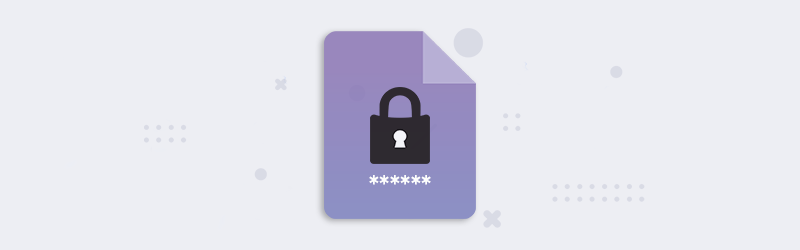
Ajouter automatiquement un mot de passe au PDF à l'aide de flux de travail
La sécurité des données a toujours été une préoccupation depuis que la communication existe. Même si nous stockons les données de manière sécurisée, il est toujours préférable d’y ajouter une sécurité supplémentaire. Lorsqu’il s’agit de documents professionnels, et en particulier de documents confidentiels, il est toujours préférable de les protéger par un mot de passe. Ceci peut être automatisé avec la plateforme d’automatisation de PDF4me, Workflows.
Protégez vos fichiers PDF importants à l’aide d’un mot de passe et sauvegardez-les sur un stockage en nuage. La protection du fichier PDF et de la vie privée est nécessaire dans tous les cas possibles de transfert de données. L’ajout d’un mot de passe aux fichiers PDF est le meilleur moyen de garantir l’inviolabilité des fichiers. PDF4me Protect PDF action in Workflows vous aide à définir un mot de passe pour un fichier PDF lors de vos déplacements.
Comment automatiser l’ajout d’un mot de passe au PDF ?
Pour automatiser ce flux de travail, commençons par créer un nouveau flux de travail à partir du PDF4me Dashboard.
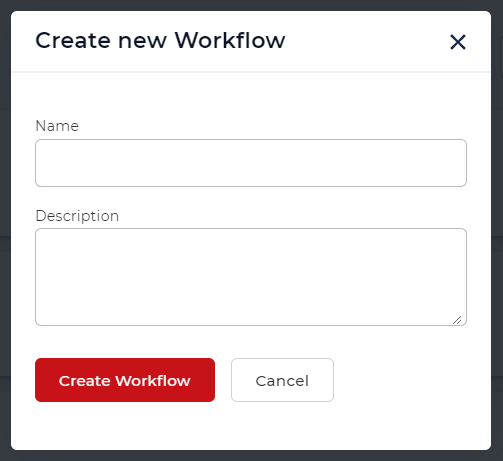
Ajoutez un déclencheur pour lancer votre flux de travail
Ajoutez un déclencheur pour lancer votre automatisation. Actuellement, les flux de travail fournissent 2 déclencheurs.
Dropbox et Google Drive. Par exemple, créons un déclencheur Google Drive. Configurez la connexion et choisissez le dossier où les fichiers d’entrée sont attendus.
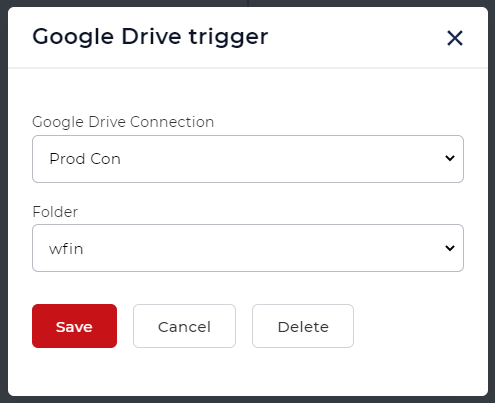
Ajouter l’action Protéger le PDF
Ajoutez l’action Protéger le PDF pour ajouter le mot de passe souhaité à tous vos fichiers PDF. Configurez le mot de passe dans l’action.
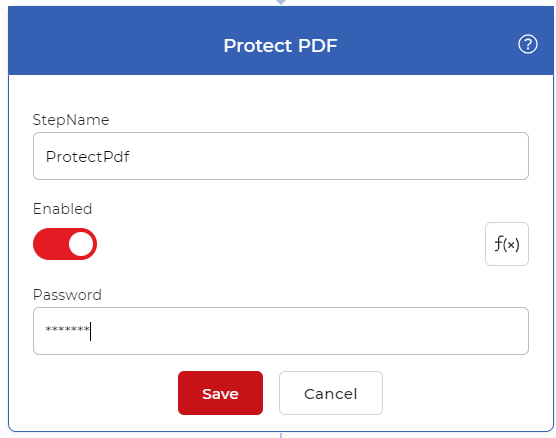
Ajout d’une action de sauvegarde
Les fichiers de sortie doivent être sauvegardés sur le stockage en nuage. Dans notre cas d’utilisation, nous allons configurer une action Save to Google Drive.
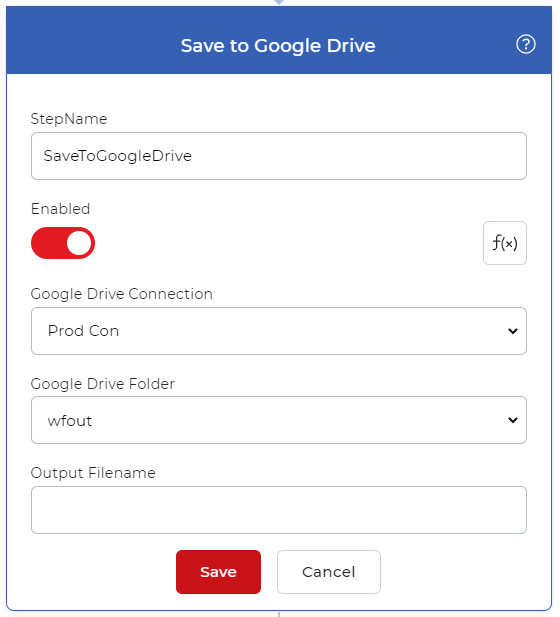
Pour avoir accès aux flux de travail, vous devez souscrire un abonnement mensuel à PDF4me. Vous pouvez même obtenir un Daypass et essayer Workflows pour voir comment il peut vous aider à automatiser vos travaux sur les documents. Vous pouvez également essayer l’outil Protect PDF sur notre portail en ligne pour vérifier la qualité gratuitement.



